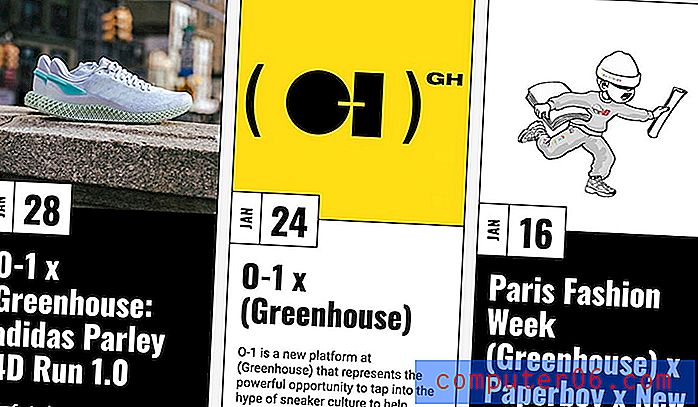Hvordan endre navnet på et minnekort i Windows 7
Mens ekstern harddisk og minnekort tidligere ikke var enheter som ble brukt av alle, har vår stadig datadrevne og datavhengige kultur krevd at folk blir kjent med og lærer hvordan de bruker eksterne lagringsalternativer. Enten det er et minnekort til kameraet ditt eller en ekstern harddisk for musikken og filmene dine, er sjansen stor for at du har hatt behov for å koble et av dem til datamaskinen. Men når du begynner å samle flere og flere av disse lagringsenhetene, kan det bli vanskelig å huske hvilken som er hvilken, spesielt hvis du har flere koblet til datamaskinen samtidig. Heldigvis kan du gi nytt navn til et minnekort i Windows 7 og gi deg selv litt mer organisering.
Gi nytt navn til et minnekort i Windows 7
Mange datamaskiner kommer nå med minnekortspor eller stasjoner som lar deg enkelt sette dem inn i datamaskinen. Men du kan være begrenset av antall spor du har, så jeg personlig liker å bruke noe som denne Sony USB-minnekortleseren. Den kobles enkelt til via en USB-port og gir flere kortspor for forskjellige typer medier. Så hvilken metode du bruker for å koble minnekortene til datamaskinen din, kan du bruke trinnene nedenfor for å gi nytt navn til dem.
Trinn 1: Klikk på Start- knappen nederst til venstre på skjermen, og klikk deretter Computer- alternativet til høyre på menyen.

Klikk "Computer" på Start-menyen
Trinn 2: Høyreklikk på minnekortet du vil gi nytt navn, og klikk deretter på Gi nytt navn- alternativet. Merk at du kan klikke på ikonet til høyre i vinduet eller navnet på venstre side av vinduet.
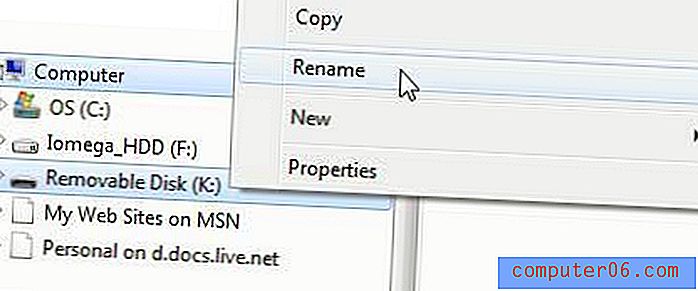
Velg Gi nytt navn fra hurtigmenyen
Trinn 3: Skriv inn ønsket navn i feltet, og trykk deretter Enter på tastaturet. Merk at du er begrenset i antall tegn du kan bruke, så hold navnet så kort som mulig.
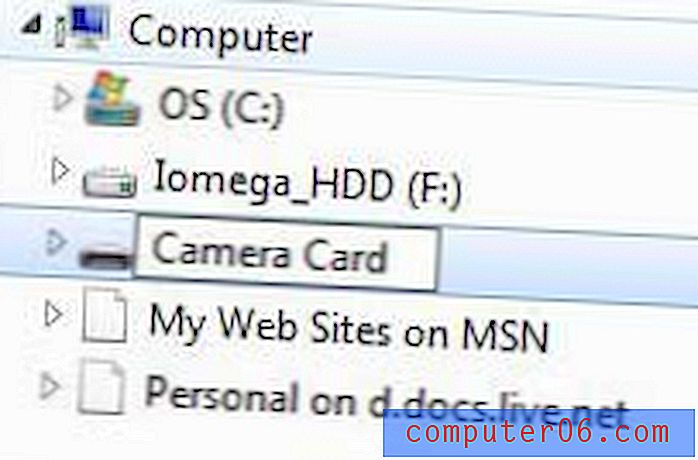
Skriv inn ønsket navn for minnekortet
Navnet trer i kraft øyeblikkelig, og du kan identifisere det kortet med det navnet neste gang du kobler det til datamaskinen.